Данная страница не является уроком по восстановлению фотографий! Мой друг увидел пару фотографий, которые нужно было восстановить и результат и сказал, что мне нужно об этом рассказать подробно на сайте, чтобы он тоже смог применить мой опыт по восстановлению потерянных участков фотографий!
Пошагово о восстановлении фотографий в фотошопе.
Восстановление фотографий - пример №1
Мне нужна была фотография одного из инструментов и так получилось, что фотография получилось с потерянными углами. И поскольку фотографию повторить не представлялось возможным, то единственный выход - это восстановить потерянные участки фото...
Оригинал фотографии, которую надо восстановить.

Открываем фотографию в фотошопе.
Увеличим до такого размера, чтобы было удобно работать. Первым шагом займемся правым углом. Выделяем близлежащую к углу поверхность , копируем(ctrl + C), нажимаем вставить(ctrl + V).
Автоматически образуется новый слой.
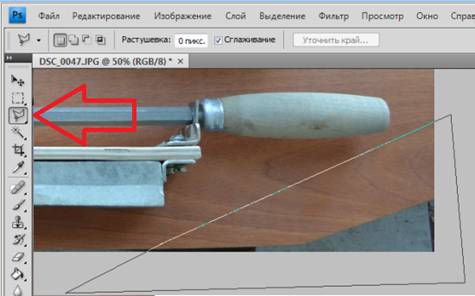
После того как у нас появился новый слой, то перемещаем его на нужное место.
Для точного перемещения воспользуйтесь стрелочками.
Совместили нижние текстурные полоски. И это неважно, что не совпадают верхняя текстура.
Мы этот кусок сотрем, а потом вставим другой слой, совмести верхнюю текстуру, а нижнюю сотрем.
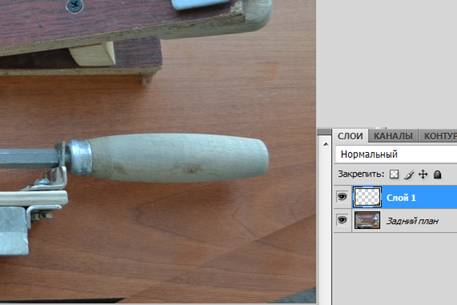 Здесь мы видим, что у нас цветовой тон не такой, он оказался темнее, и это естественно, потому, что на всей фотографии и разные тона, в зависимости от освещения.
Здесь мы видим, что у нас цветовой тон не такой, он оказался темнее, и это естественно, потому, что на всей фотографии и разные тона, в зависимости от освещения.Нам нужно его немного осветлить!
Далее в каждом случае всегда подход отдельно.Выбираем то, что нужно для этого участка фотографии – коррекция – и далее по списку.
Я выберу – уровни.
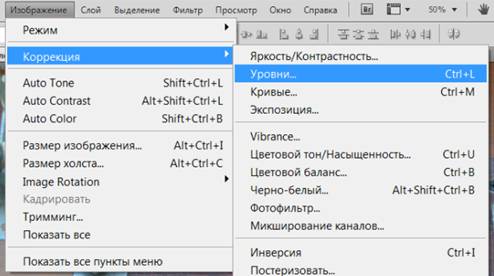
Далее смещаем ползунок на -выходные значения – до нужного оттенка.
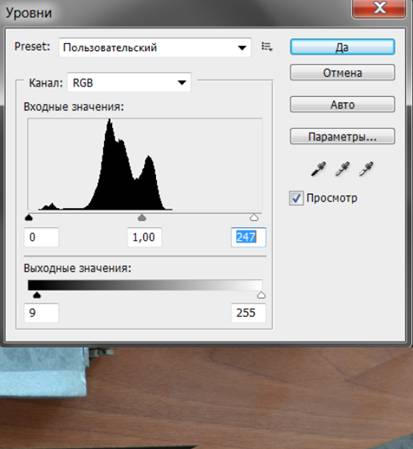
Ну вот так наша фотография выглядит, после наложения 16 слоев.

Для полной идентичности слоев, можно было подогнать абсолютно один к одному! И по тону и по текстуре. Наложить несколько фильтров, что вы бы никогда и не догадались, что здесь было восстановление.
Но поскольку я делал скриншоты по пути, а мне нужно было написать про данный инструмент. То делалось очень быстро, примерно за 10 минут.
Далее объединим слои, обрежем ненужное, и вот, что у нас получилось.

Восстановление фотографий - пример №2
Следующий пример был уже сделан так давно, что рассказать процесс не получится...
Только если совсем вкратце!
Заменялись потерянные участки с помощью выше приведенного примера.
Где встречаются полоски либо белые точки, то восстанавливали по прилежащим пикселям. Т.е. увеличивалась фотография максимально - копировались прилежащие участки и вставлялись просто нажатием ctrl + V
Оригинальная фотография до восстановления

Пример фотографии, которая была восстановлена.

Ключевые слова : восстановление фотографий:

подробнее.